よくある質問
フレキシロームについて
プラン購入日から90日以内であれば、いつでもプランを開始できるサービスです。
プランに【フレキシスタート】と書いてあるプランで適用されます。
プランのアクティベート方法
アプリの【アカウント】>【保有プラン確認】に進み、【プラン開始】ボタンを押すと、その瞬間からプランが開始となります。
【注意事項】
- プランを利用開始したいタイミングでアクティベートをお願いします。
- プランを開始するには、Wi-Fi等のインターネット環境が必要です。
- プランのアクティベート期限については、画像のマーカー部分で確認できます。
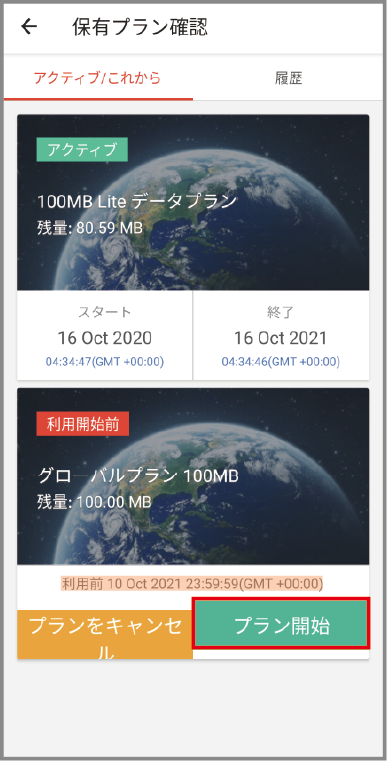
各SIM毎にユニークな解除コードが割り振られているため、お手数をおかけしますがsupport@globalsim-tt.comまでお問い合わせください。
その際、アカウント情報を確認させていただくために、フレキシロームアプリの【X Manager】のスクリーンショットをお送りください。
【アカウント】>【X Manager】から確認いただけます。
グアムとサイパンはフレキシロームの対応エリア外なので利用できません。
利用できます。
ローカルプランを購入する場合は、United StatesプランかAmericasプランをご購入ください。
カットSIMには対応しておりません。
データ容量を使い切った場合はデータ通信ができなくなります。
低速での通信に切り替わりませんのでご了承ください。
利用できます。
Wi-Fiを利用中はフレキシローム回線が自動的に切断されるため、アプリの状態が「接続していません」の表記になります。Wi-Fiが切れれば自動的にフレキシローム回線に戻ります。
フレキシロームはアプリのアカウントと結びついているため、SIMのみを譲渡してもフレキシロームアプリで該当SIMと紐付いているアカウントでログインしないとデータの購入やデータ残量の確認はできません。ご留意ください。
1つのアカウントにつき1枚のフレキシロームが使用できます。
フレキシローム回線でiMessage・Facetimeの利用は可能でございます。
フレキシローム回線ではいつも使っている電話番号がご利用になれないため AppleIDを使用する設定が必要となって参ります。
【iMessage】
「設定」>「メッセージ」>「送受信」>「 iMessage に Apple ID を使用」 の順に選択して、Apple ID でサインインします。
【Facetime】
「設定」>「FaceTime」>「FaceTime に Apple ID を使用」の順に選択して、Apple ID でサインインします。
iMessage・Facetimeに AppleIDを使用する設定がご不明な場合は、お手数をおかけしますがAppleか端末購入店までお問い合わせくださいませ。
SIMカードタイプのフレキシロームは、ローミング可能なSIMフリーWi-Fiルーターでご利用いただけます。
設定手順についてはこちらをご確認ください。
※ポケットWi-Fiルーターの設定は機種毎に多岐にわたるため、上記リンクを見てもご不明な場合はWi-Fiルーターのメーカーに設定方法をご確認ください。
基本的にはテザリングは可能ですが、一部キャリアでは制限がかかっている場合、または端末によって提供できない場合がございます。予めご了承ください。
※iOS端末でテザリングを実施する場合、インターネット共有のAPN欄は必ず
flexiroam
とご入力ください。スペルミスがあるとテザリングができないのでご注意ください。
使用できる国と、そうでない国がございます。詳しい情報がこちらからご確認ください。
電話を受けることはできませんが、100MB以上残量があるグローバルプランがある場合はフレキシロームアプリ内から発話が可能です。
1分間につきグローバルプラン10MBと電話の時間に応じたデータ通信量がかかります。フレキシローム回線でなくてもWi-Fi等のデータ通信があれば電話は可能です。
なお、LINEやSkypeなどインターネット電話サービスはどのプランでもご利用いただけます。
発話の際相手に表示される電話番号の指定もできます。
指定方法はこちらをご確認ください。
【電話をかける際のご注意点】
フレキシロームアプリから電話をかける際は電話番号の最初の0を抜かして入力してください。
ご利用になれません。利用されたい場合は、日本で普段使用している回線に戻してください。
ご利用いただけます。日本プランの値段はこちらから確認できます。
フレキシローム自体には使用期限はございません。ご購入いただくデータプランには有効期限が設定されています。通常のSIMカードと同様、水濡れには弱くなっておりますのでご注意ください。
初期設定
以下のトラブルシューティングをお試しください。 ①【登録又はサインアップ】の画面で【Email】をタップします。 ※iPadをご利用の場合はSafariではなくChromeかMozillaでお試し下さい。 現状一部iPadのモデルの場合、ログイン時にGoogle ChromeかMozillaをご利用いただく必要がございます。 お手数をおかけしますが以下のステップでログインをお願い申し上げます。 ①【登録又はサインアップ】の画面で【Email】をタップします。 ※auで購入したAndroid端末の場合は、SIMカードの認証がお済みか最初にご確認ください。 以下のトラブルシューティングをお試しください。 ①SIMの金属面をティッシュなどで清掃してください。 ②SIMカードを入れる向きが正しいかご確認いただけますでしょうか。 ③位置を確認後、再度端末にSIMカードを挿していただきAPNの設定をお願い申し上げます。 設定前にAPNのリセットをお願いいたします。 ④設定保存時に、MCCやMNCのエラーが表示された場合は 上記のトラブルシューティングをお試しいただき新しいAPNの設定ができない場合は端末になにかしらエラー等が発生している可能性がございますので端末メーカーまでお問い合わせください。 ※すでにflexiroamのAPN設定は完了している状態で下記の設定をお願いいたします。 パソコンの場合 スマートフォンの場合 キャリアの手動設定をお願いします。 iPadをご利用の場合は、縦画面にて操作をお願いします。縦画面で操作しても、バーコードスキャンが出来ない場合はこちらまでご連絡くださいませ。 プロファイルを削除しないとAPNを入力できない端末があります。他のAPN構成プロファイルを削除してください。プロファイルの削除は、「設定」→「一般」→「プロファイル」から行えます。その後APNの設定を行ってください。 Flexiroamからのメールが迷惑メールフォルダに振り分けられてしまうことがあるので、迷惑メールフォルダをご確認ください。 Android端末にプリインストールされているアプリです。貼るSIMを利用する場合、SIMツールキットを使ってフレキシロームのSIMに切り替えを行います。 SIMロック解除したandroidを使用しているauユーザーの方は、au以外のSIMカードを利用する際にSIMカードの認証が必要となります。 【SIMカード認証手順】 1. 【Account】>【Language】をタップします。 2. 【日本語】を選択します。 ※一度で変更されない場合があるので、その際はもう一度日本語を選択してください。
②メールアドレスを入力し、続行を押します。
③件名がMagic sign-in link for Flexiroamのメールがフレキシロームから届きます。
メール内のURLをコピーし、Google ChromeやSafari等のブラウザのURL欄に貼り付けて実行します。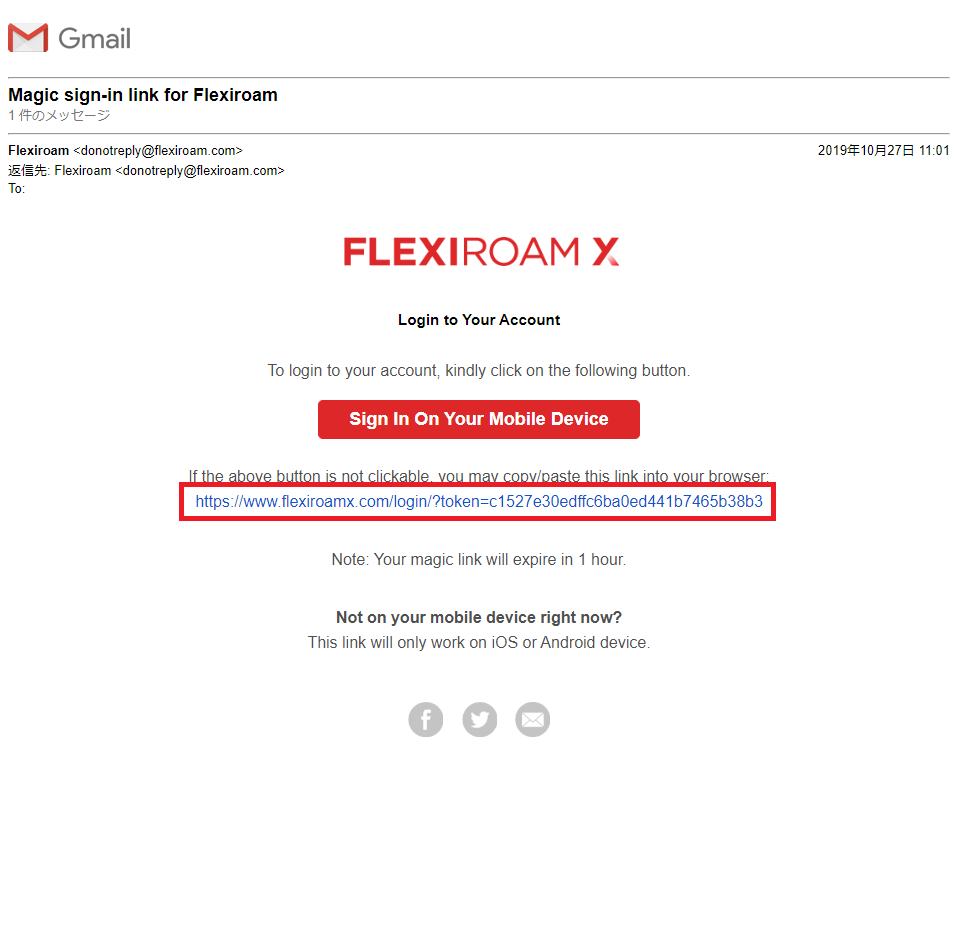
②メールアドレスを入力し、続行を押します。
③件名がMagic sign-in link for Flexiroamのメールがフレキシロームから届きます。
メール内のURLをコピーし、Google ChromeかMozillaのブラウザのURL欄に貼り付けて実行します。
※ChromeかMozillaのアプリがない場合はログイン用にダウンロードいただければ幸いです。 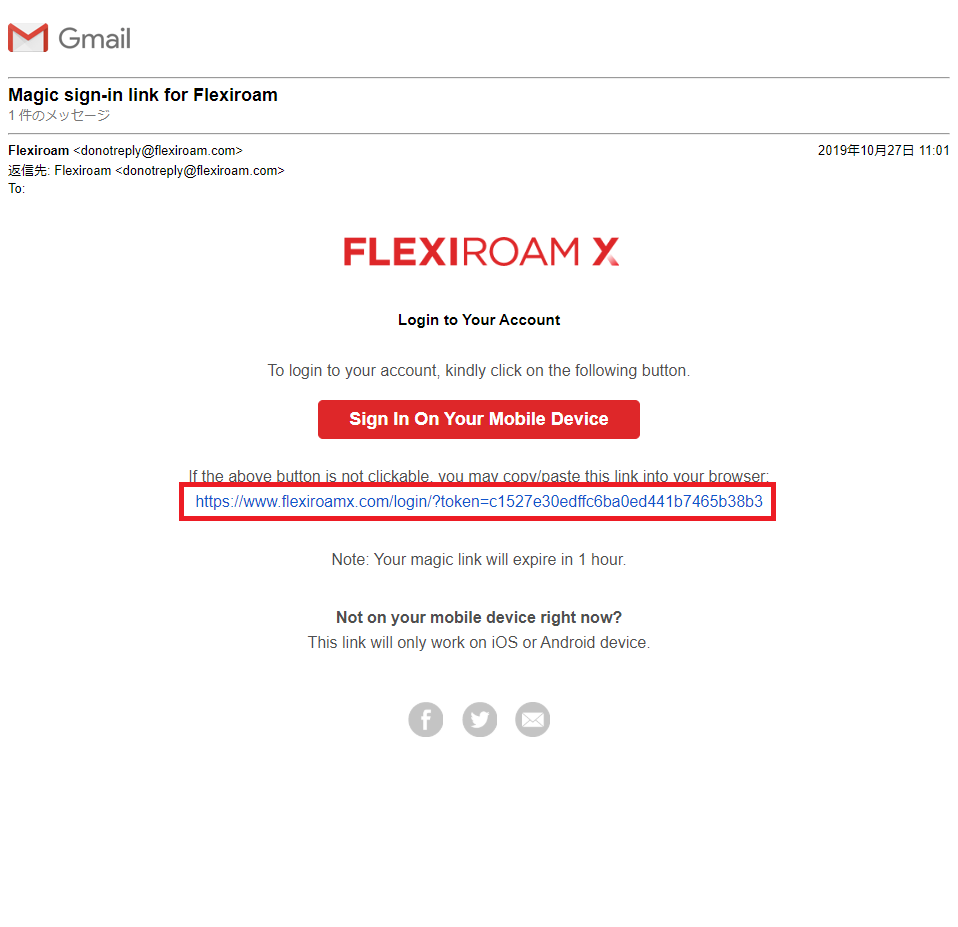
上下が逆に入っていないか、裏表が逆になっていないかご確認ください。
【設定】> 【無線とネットワーク】> 【モバイルネットワーク】> 【アクセスポイント名(またはAPN)】の順でタップします。右上のマークをタップし、【初期設定にリセット】を選択します。
MCC 234
MNC 50
を入力してください。
APN設定は以下リンクをご参照下さい。
【サービス名】【APN】にflexiroamとご入力下さい。アメリカに行く方は、pepperのAPNも追加下さい。
http://www.aterm.jp/function/mr05ln/guide/lte_3g.html
※下記の設定ができない場合は、NECのカスタマーサポートにご連絡をお願いいたします。
http://www.aterm.jp/function/mr05ln/guide/roaming.html h
http://www.aterm.jp/function/mr05ln/guide/roaming.html 上記を実施しても接続ができない場合
ご利用できるキャリアはアプリの【カバレッジ】で国を検索すると確認できます。
下記リンクの<キャリア選択する>をご参照ください。
https://www.aterm.jp/function/mr05ln/guide/roaming.html
注意:いつも使用するSIMカードに戻す際は、再度ご利用になるキャリアのプロファイルをインストールしてください。プロファイルをインストールにはWi-Fi環境が必要となります。
迷惑メールフォルダにも該当メールがない場合は、@flexiroam.comのドメインを許可して頂き、再度メールアドレスをご入力いただくか、その他アカウント登録方法をお試しください。
一部Android端末には内蔵されていないので、SIMツールキットがないAndroidはカードタイプのフレキシロームのご利用がおすすめです。
<SIMツールキット確認方法>
端末の【設定】>【アプリと通知】>【アプリ】の一覧にSIMツールキット(SIM Toolkit)があるかご確認下さい。
※端末によっては設定画面が異なります。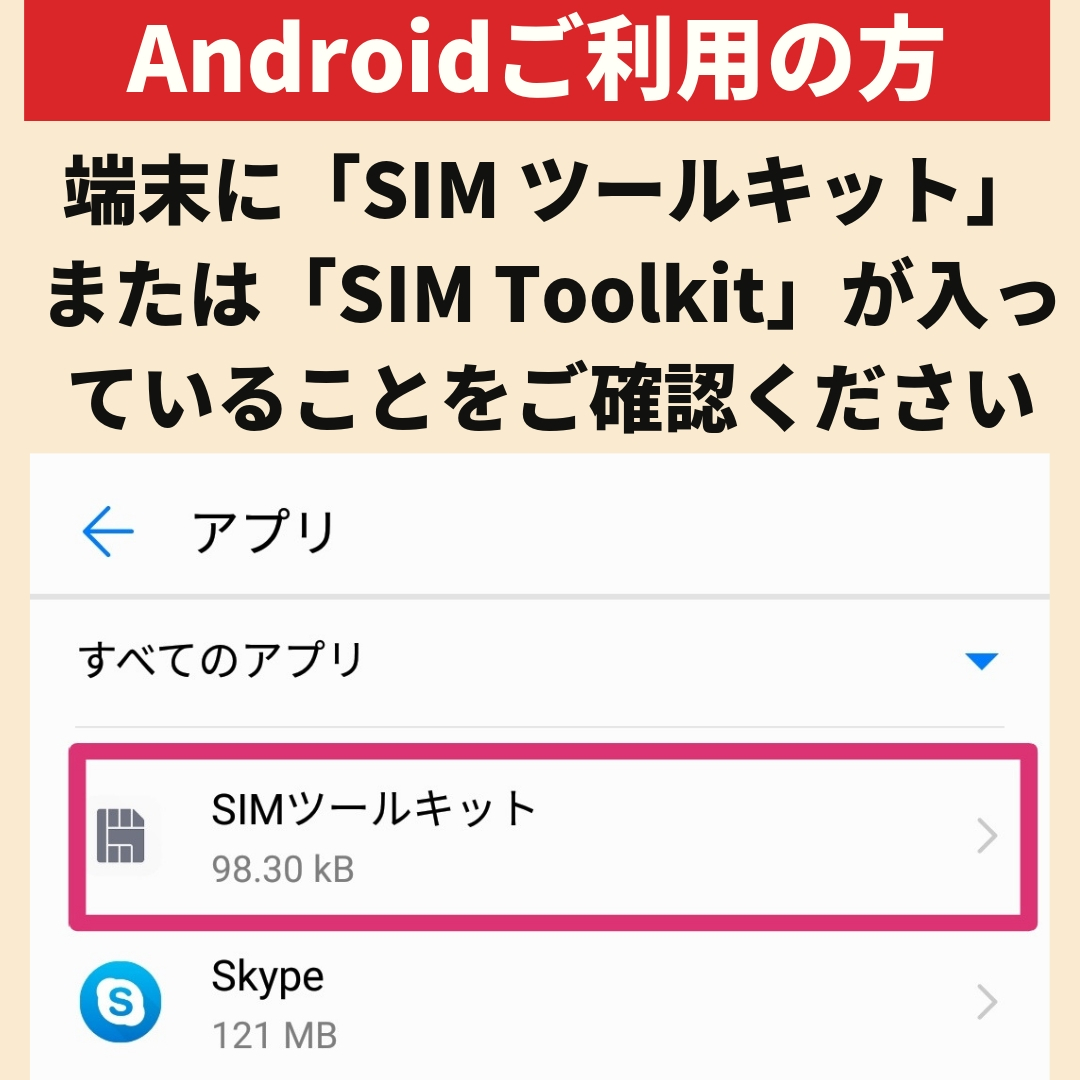
Wi-Fiに接続した状態で認証をお願いいたします。
①ご利用になりたい他社のSIMカードをau携帯電話に挿入する
②携帯電話の電源を入れ、Wi-Fiに接続する
③以下の操作で設定ファイルを更新する
【 設定】 >【 端末情報】> 【 SIMカードの状態】> 【 SIMカードの状態を更新】
※各機種でのSIMロック解除の操作は、取扱説明書の「SIMロック解除について」をご確認ください。
④ 設定ファイルをダウンロード後、再起動する
⑤ 設定完了
⑥ APN設定をお願いいたします
※SIMカード認証手順についてのご質問はauまでお願いいたします。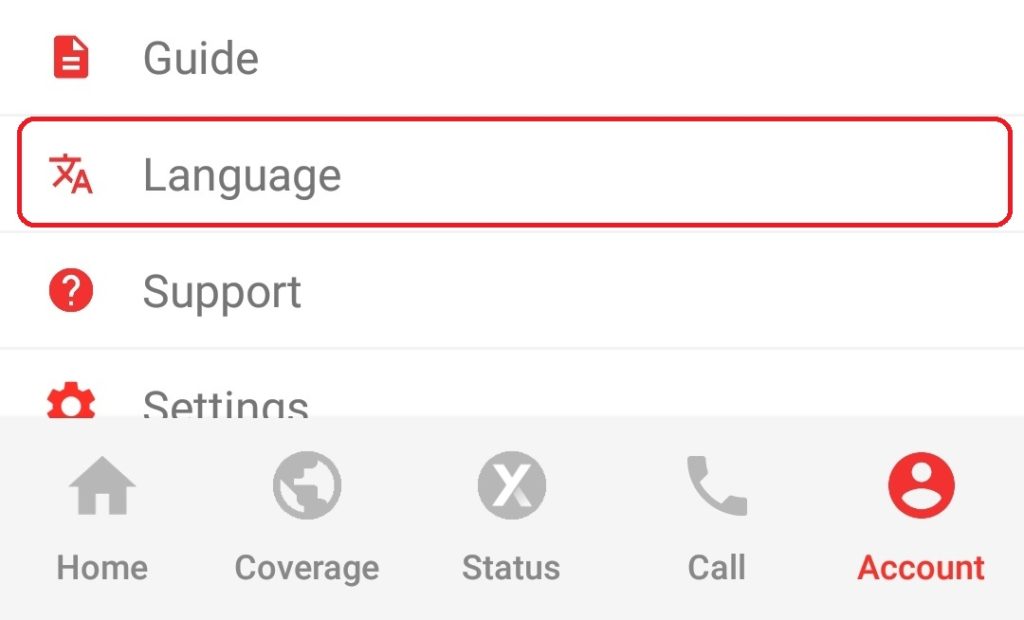
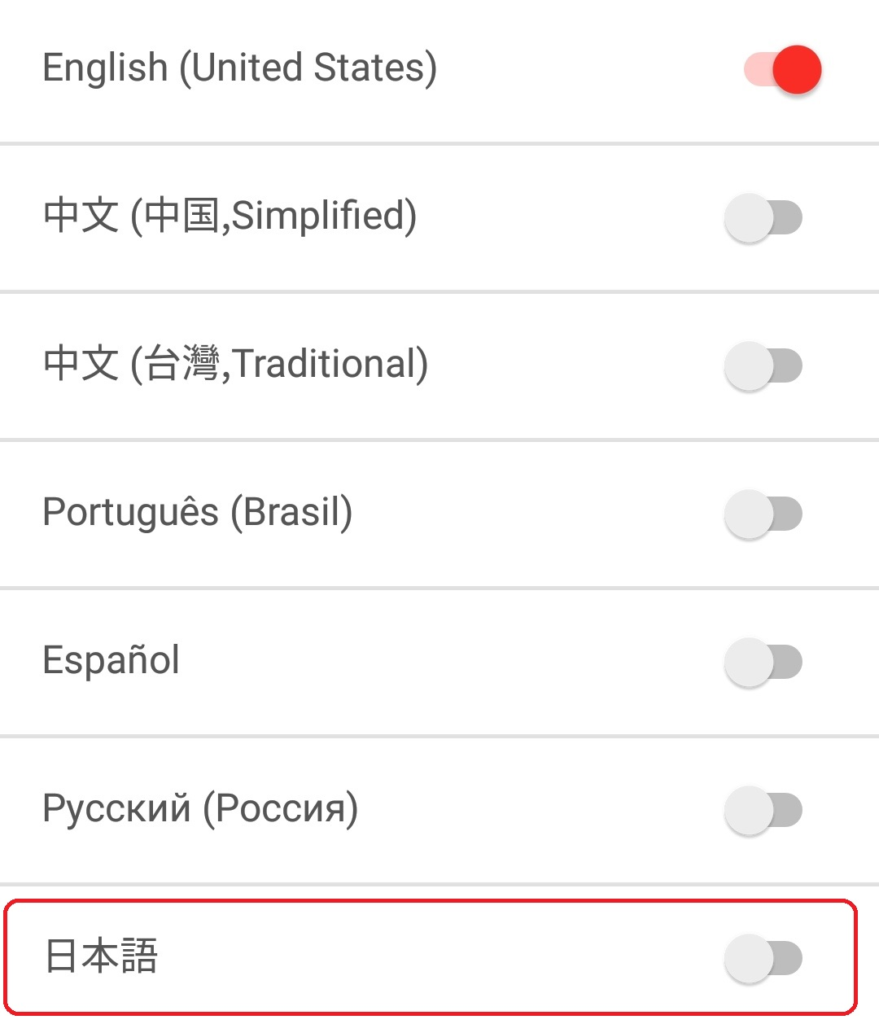
プラン
【ローカルプラン】
申し訳ありませんが有効期限の延長はできません。新たにプランの購入をお願いいたします。
【グローバルプラン】
新しくグローバルプランを購入すると、有効期限が延びます。
例:有効期限が2019年5月30日までのグローバルプランのデータ残量が100MBあり、5月25日に有効期限が90日の1GBのグローバルプランを購入した場合、5月30日までの有効期限だった100MBも含め、1.1GBのグローバルプランの有効期限が8月23日まで延長されます。
※フレキシシェアで受け取ったグローバルプランは、新たにグローバルプランを購入しても有効期限は延びません。
アプリを削除してもプランは消えないのでご安心ください。アプリを再インストールし、ログインしてください。
インターネット回線があればプラン購入が可能です。いつも日本でご利用いただいているSIMカードやWi-Fi回線でもプランの購入が可能です。
プランのデータ残量が余った場合、プランの有効期限内であれば次回滞在時もご利用いただけます。有効期限を過ぎると自動的にプランが使用できなくなるのでご了承ください。
グローバルプランは購入したその日がプラン使用開始日となります。
各プランの有効期限をご確認の上、ご購入をお願いします。
滞在している国をフレキシロームが検知し使用できるプランを自動で適用するため、お客様サイドでプランの指定は不要です。
例:3月20日〜27日までのアメリカプランと日本プランを保有していて、アメリカに滞在の場合は、アメリカプランが自動的に消費されます。
****
同じ国のローカルプランを持っている場合は、有効期限が先に切れるプランを優先して消費します。
例:3月1日~3日のプランと3月3日~11日のオーストラリアプランを持っている場合、3月3日に有効期限が切れる3月1日~3日のプランプランが優先して消費されます。
①ローカルプラン、 お試し100MB 、5MBのFree Set Plan等
②グローバルプランで
の順に消費されます。
①に該当するプランが複数ある場合は、有効期限日が近いものを優先して消費します。
例えば、日本にいて、
・有効期限内の日本のローカルプラン(有効期限が2019年10月1日)
・グローバルプラン
・購入時についてくる100MB(LITE PLAN: 有効期限が2019年12月1日 )を保有している場合、
ローカルプラン→ お試し100MB→グローバルプランの順番で使用されます。
プランを使用する優先順位は変更できませんのでご了承ください。
ローカルプラン適用エリアに滞在中で、滞在期間中に有効なグローバルプランを保有している場合には、ローカルプランを優先します。ローカルプランを使い終わると自動的にグローバルプランに切り替わるのでご注意下さい。
購入可能です。
各国のタイムゾーンが適用されます。
アメリカのように一つの国で複数のタイムゾーンがある場合は、その中の1つがその国の基準として設定されています。
<プランのタイムゾーン確認方法>
各プランの【詳細】をクリックすると、どのタイムゾーンが基準か確認できます。
アメリカの場合:シカゴのタイムゾーン(GMT -05:00)が基準となります。
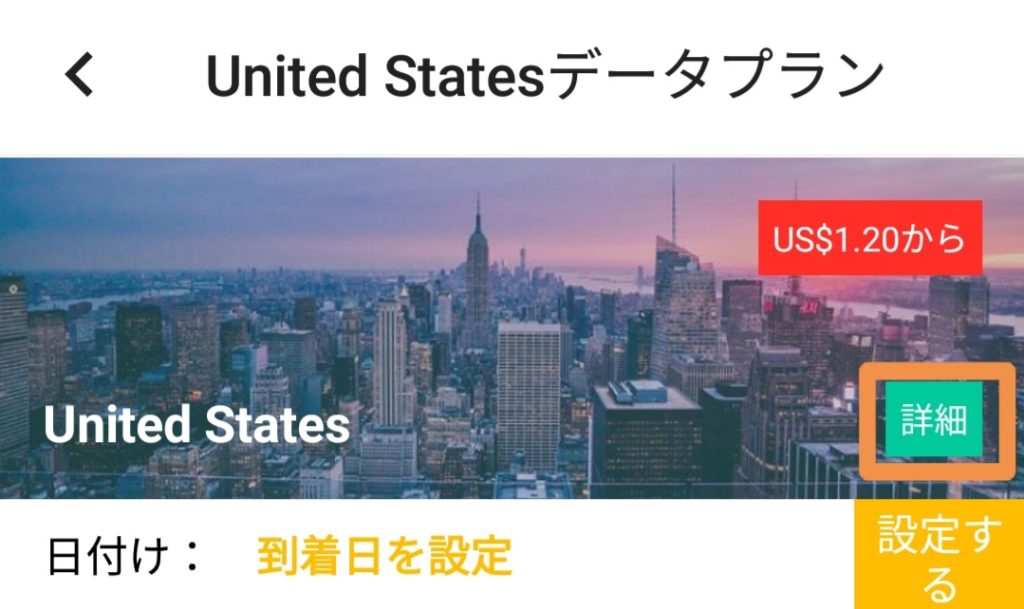
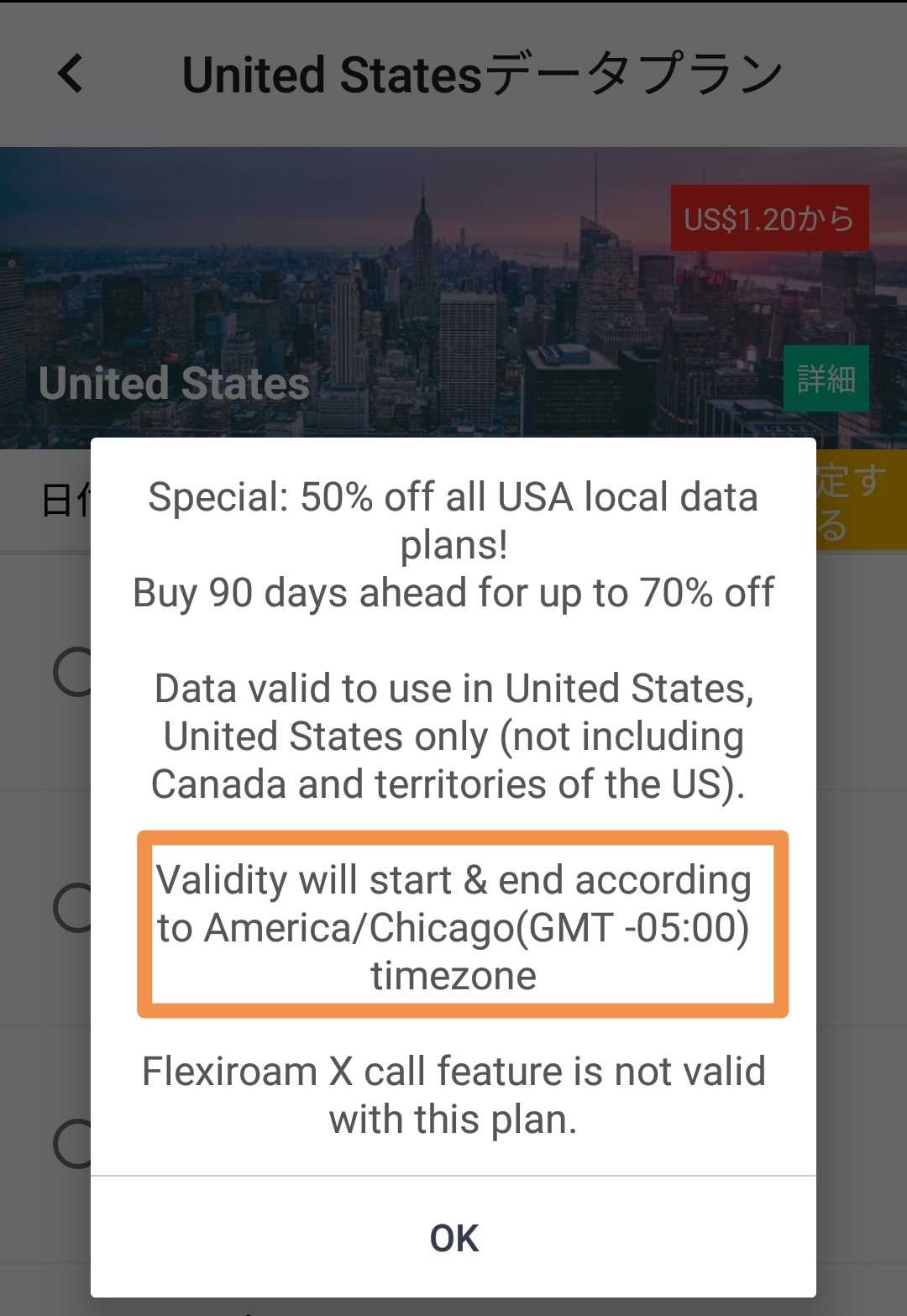
開始は各エリアのタイムゾーンの午前0時、1日の終わりはその日の23:59となります。
アプリ上では、ログインしているアカウントのプランのみ購入が可能です。家族や友達と一緒に海外に行かれる場合は、Flexishareというデータをシェアできるサービスをご利用されるとよりお得にデータ通信が可能です。
フレキシローム対応国の中でも、ローカルプランが提供が提供されていないエリアがございます。ローカルプラン適応外の国はグローバルプランがご利用いただけます。
【グローバルプラン】グローバルプランは購入したその日がデータプランの使用開始日となるため、購入後のキャンセルはできません。
【ローカルプラン】使用開始時間の1時間前までキャンセルは可能です。キャンセルした場合はキャンセルしたプランの全額がウォレットクレジットとして還元されます。
<ご注意>
①使用開始前でも、フレキシシェアでデータをシェアしていると、データ使用済みと見なされキャンセルできません。
②ウォレットとクレジットカードを併用してプラン購入はできないのでご了承ください。
③ローカルプランプラン購入時にプロモーションコードを適用していると、返金対象外になることがあります。
④ここでのプラン開始時間は、各プランの基準となるタイムゾーンが基準となります。
ローカルプランキャンセル方法
1.アプリの【アカウント】>【プラン】をタップします。
2.キャンセルしたいプランの下にある【Cancel Plan】をクリックし、キャンセル処理を進めます。
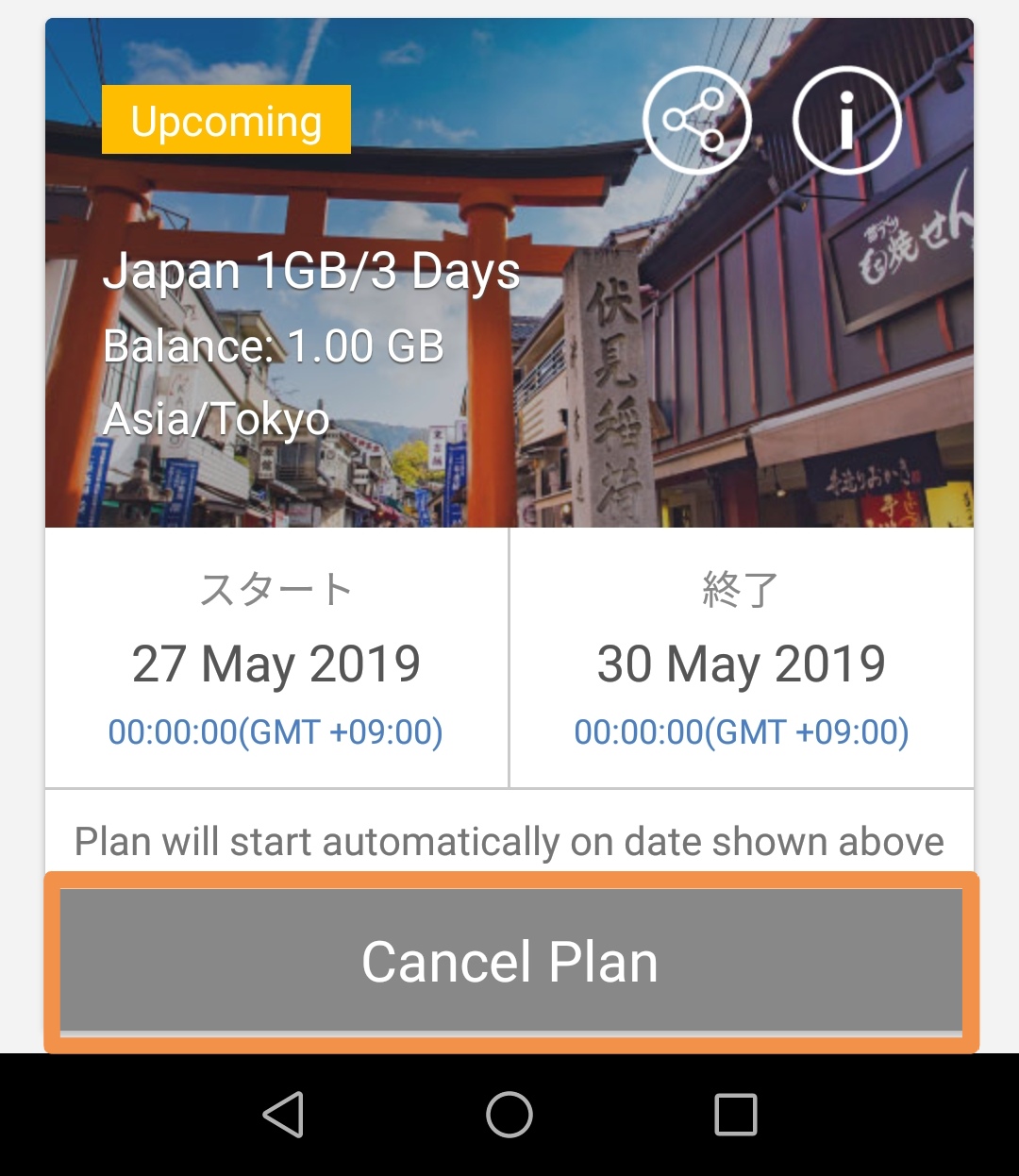
3.キャンセル処理が完了すると、ウォレット残高にキャンセルしたプランの金額が追加されます。
【アカウント】>【支払方法】をタップし、ウォレット残高が増えていることをご確認ください。
※ ウォレットとクレジットカードを併用してプラン購入はできないのでご了承ください。
インターネット環境があれば、国外でもプラン購入は可能です。
適宜お得なキャンペーンが開催されています。
アプリの右上にベルマークをクリックすると、キャンペーンを確認できます。
Flexiroamアプリでアカウント登録後、フレキシロームの登録(バーコードスキャン)が完了次第適用となります。適用エリアはフレキシロームカバーエリア全域、有効期限はバーコードスキャン日から365日です。
グローバルプランはフレキシローム対応エリアの内、約90ヶ国で使用可能なデータプランです。ローカルプランはエリア限定で通信が可能で、グローバルプランより安い料金で提供しています。
※フレキシローム対応エリアでも、ローカルプランが未対応エリアもございますのでご了承ください。
※グローバルプランはフレキシロームの全対応エリアで使えるわけではありません。
アプリの【ホーム】の一番上に、現在有効になっているプランが表示されます。そちらに残データ量が表示されています。データの反映は適宜行われます。

データ残量が少なくなり、反映が行われる前にデータがなくなると、アプリ上はデータが残っていても通信ができなくなります。(反映のためインターネット回線が必要なため)
例:30MB残っている表記だがネットにつながらない。
その場合は無料Wi-Fi等でインターネットに接続しアプリでデータ残量を確認するか、データの追加購入をお願いいたします。
支払い
プラン購入が完了すると、フレキシロームアプリに登録してあるメールアドレスに領収書(INVOICE)が届きます。
また、【アカウント】>【注文内容】からもご確認いただけます。
宛名はアカウント名となります。アカウント名以外で発行することができませんのでご了承ください。
1.注文画面で、割引欄の【適用】をクリックします。
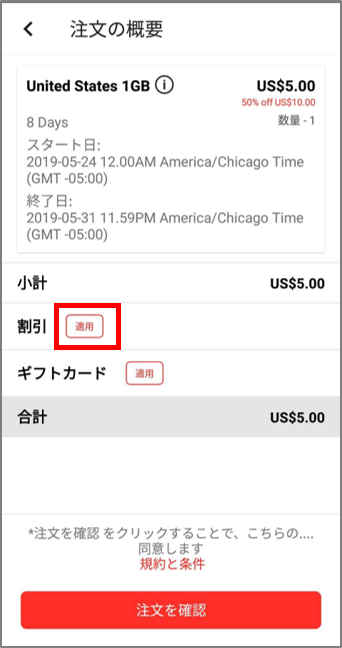
2.プロモーションコードを入力し、【適用】を押します。
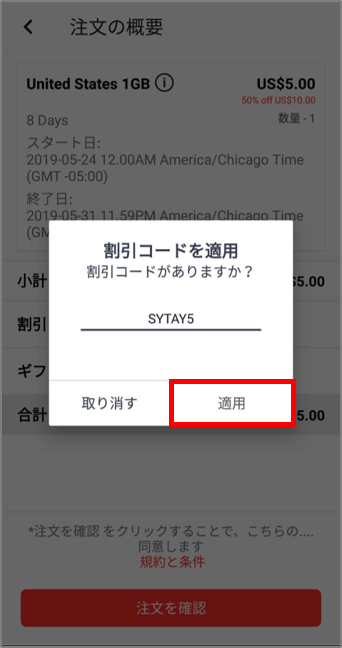
3.プロモーション通りの割引が適用されていることを確認し、注文手続きを進めてください。
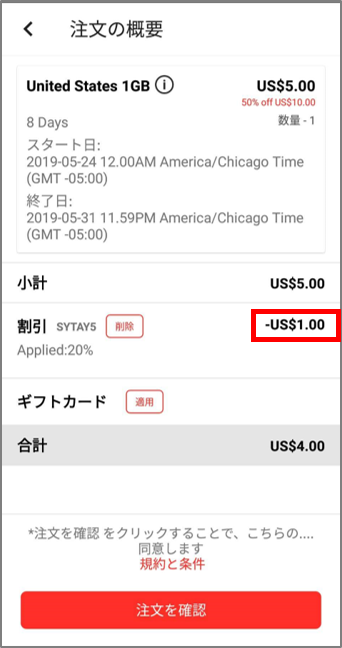
複数枚クレジットカード情報を登録している場合はアプリ上から削除が可能です。
【削除方法】
1.【アカウント】>【支払方法】>【クレジットカード】に進みます。
2.右上のゴミ箱マークをクリックし、赤いマークをタップします。
ただし、既定で設定されているクレジットカード情報の削除はアプリ上からできません。既定のクレジットカード情報削除の削除をご要望の場合はメーカーでの作業が必要となります。
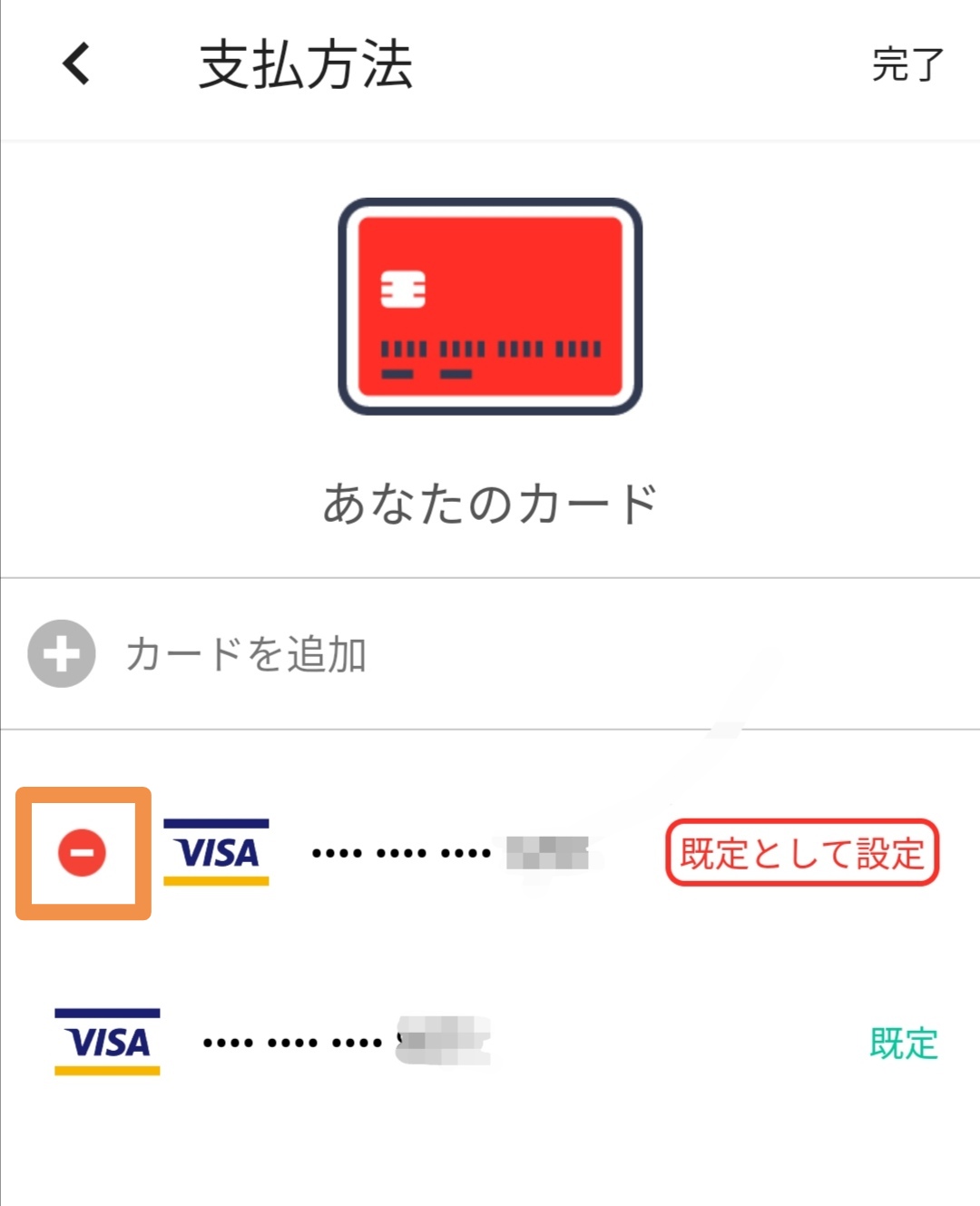
3.削除をクリックします。
【既定】に設定されているクレジットカードの場合
お客様のアプリ上ではできないため、クレジットカード情報の削除をご要望の場合はこちらまでご連絡くださいませ。
チャージした金額は返金できませんのでご了承ください。
ウォレットとクレジットカードを併用してプラン購入はできません。
最低チャージ金額は35ドルからとなります。
アプリの【ホーム】>【ウォレット残高を追加する】から、ウォレットのチャージプランをご確認いただけます。
チャージしてから365日間有効です。
また、プラン購入にウォレットを使用すると、使用日から365日間有効となり、有効期限が延長します。
ウォレットにチャージをすると、プラン購入時にウォレットを利用できます。
ウォレットを使用するとウォレットチャージとして還元されるプランもあり、クレジットカード決済よりお得です。よく海外に行かれる方におすすめです。
クレジットカード(VISA、MASTER、アメリカンエクスプレス)、ALIPAY、ウォレットがご利用いただけます。JCBはご利用になれないのでご了承ください。
インターネット回線があれば、国内外でプランの購入が可能です。
以下のトラブルシューティングをお試しいただけますでしょうか。
①フレキシロームアプリが最新版であることをご確認ください。
アプリの更新がある場合は、更新を実施してください。
②Flexiroamアプリを再起動します。
【iOSの場合】
1)iPhoneのホームボタンを2回押す
2)終了させるアプリのプレビュー画面を上にスワイプ
3)iPhoneのホームボタンを押し、マルチタスク画面を閉じる
4)Flexiroamアプリを起動する
※起動中のアプリが多い場合はプレビュー画面を左右にスワイプします。
Android OSの場合
1)画面右下の □ マークを押します。
2)Flexiroamアプリのプレビュー画面を右にスワイプ
3)Flexiroamアプリを起動する
※端末によって複数の操作方法が存在します。
③データプランの購入を再度お試しください。
※Wi-Fi、いつも日本で使用しているSIMカードなど、インターネットにつないだ状況でデータプランを購入してください。
クレジットカードの限度額に達していない場合、以下の理由が考えられます。
VISA、Master、アメリカンエクスプレス以外のカードをご利用になった
上記のクレジットカードで決済をお願いいたします。
カード情報の入力に誤りがある
カード番号、セキュリティコード(CVC)、有効期限が間違いないかご確認ください。
クレジットカード会社がカードを「保留」している
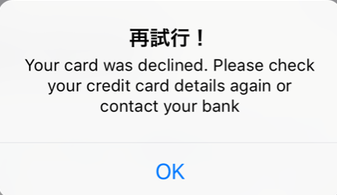
上記のメッセージがでた場合、 決済がロックされている可能性があります。
一部のクレジットカード会社ではセキュリティに非常に配慮されており、不自然な利用パターンが発見されると、安全のためにロックがかかり決済できなくなることがあります。
クレジットカード発行会社に連絡し、ご希望の決済ができるようにロックを解除の依頼をお願いいたします。
電話
- 電話をする前に以下の点を確認します。
・グローバルプランが100MB以上あること(シェアで受け取ったグローバルプランでは発話できません)
・端末がWi-Fi等のインターネットに接続していること - メニューの【発信】をタップします。
- 相手先の国を選択し、電話番号を入力します。
この例の場合は、【日本】を選択すると国番号の+81が自動的に入力されます。
※相手先の電話番号が0から始まる場合は最初の0を除いて入力してください。 ただし、イタリアの一般電話におかけになる場合は0が必要です。
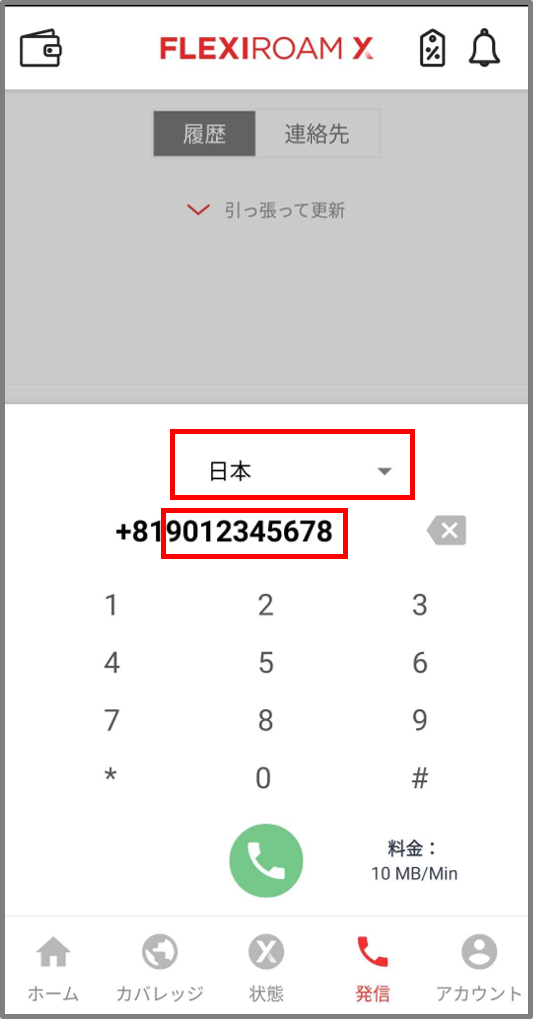
電話ができない場合はこちらをご確認ください。
フリーダイヤルにはかけられません。
番号を認証するために、フレキシロームから自動音声の電話がかかってきます。
指定したい電話番号で受話ができる状態で認証の手続きをお願いいたします。
【発話番号認証方法】
1.発話をタップします
2.右下の丸いマークをタップします。
3.【発信者番号を追加】をタップします。
4.【続行】を押します。
5.発話番号に設定したい電話番号を入力します。最初の0を抜いて入力してください。
6.【続行】を押します。
7.画面に6桁の番号が現れるのでメモしてください。
8.数字が現れてから30〜60秒以内に電話がかかってきます。画面に表示された6桁の番号を電話中に入力します。
9.認証成功のメッセージがでれば電話番号認証が完了しています。
電話を受けることはできませんが、100MB以上残量があるグローバルプランがある場合はフレキシロームアプリ内から発話が可能です。
1分間につきグローバルプラン10MBと電話の時間に応じたデータ通信量がかかります。フレキシローム回線でなくてもWi-Fi等のデータ通信があれば電話は可能です。
なお、LINEやSkypeなどインターネット電話サービスはどのプランでもご利用いただけます。
発話の際相手に表示される電話番号の指定もできます。
指定方法はこちらをご確認ください。
【電話をかける際のご注意点】
フレキシロームアプリから電話をかける際は電話番号の最初の0を抜かして入力してください。
1.データシェアで受けとったグローバルプランでないことを確認してください。シェアされたグローバルプランは電話機能が利用できません。
2. 正しい国番号を選択しているか、また最初の0を抜いて電話番号を入力しているか確認して下さい。( イタリアの一般電話におかけになる場合は0が必要です)
例:日本の電話番号(09012345678)にかける場合
・Japanを選択して下さい。
・ 9012345678 と入力して下さい。
※必ず最初の0は抜いて入力してください。
3.フレキシロームアプリの【マイク】のアクセス許可(権限)がオンになっていることを確認します。
iOS
【設定】>【プライバシー】>【マイク】>【Flexiroam X】の項目をオンにします。
Android
【設定】>【アプリ】>【Flexiroam X】>【権限】でマイクと電話をオンにします。
フレキシシェア
ホーム画面の『保有プラン確認』またはアカウントの『プラン』からプラン一覧をご確認いただき、プランが追加されているかご確認いただけます。
同じプランを複数回シェアした場合は、プランは結合されず、シェアした回数分だけプラン一覧に表示されます。
データ残量が200MB以上ある場合はシェアが可能です。
一度シェアしたデータの処理は取り消すことが出来ません。シェアする前にシェアしたいデータ容量をよくご確認ください。
プラン購入画面で黄色いFlexishareのマークがあるものが、フレキシシェアできるプランです。
100MB単位でシェアが可能です。シェアする方のデータ残量が200MB未満なるとシェアができなくなるのでご了承ください。
View my plan>シェアしたいプランの右上にあるシェアマークを押します。シェアしたいデータ量を確認します。シェアしたい相手のアカウントIDを入力するかQRコードをスキャンします。 確認が画面が出てくるのでYESをクリックします。
詳細は以下リンクからご確認ください。
フレキシローム使っているユーザー同士でデータをシェア出来るサービスです。遠くの家族や友人にもシェアが可能です。
接続のトラブルシューティング
端末の再起動をしてください。その後【設定】>【モバイル通信】に進み、【モバイルデータ通信ネットワーク】のメニューがあるか確認してください。
1.端末がSIMフリーかSIMロック解除済みか確認してください。
2. アプリの【アカウント】>【プラン】をタップし、データ残量があるかをご確認ください。
3.ローミングがオン、モバイル通信がオンであることを確認してください。
4.APN設定でflexiroamが入力されている項目に、 flexiroamの代わりにpepperを入力してください。
その後再起動し、インターネットに接続できるかご確認ください。
(Androidの場合は新しくpepperのAPNを追加し、pepperのAPN指定することもできます。)
5.接続できない場合は、機内モードをオンにし、10秒以上たってからオフにしてください。
その後、インターネットに接続できるかご確認ください。
つながりやすいキャリアを手動で指定します。
1. アプリの【カバレッジ】で滞在中のエリアを検索し、使用できるキャリアを確認します。
例: 日本の選択可能なキャリア
2. 使用するキャリアを手動で選択します。
iOSの場合
- 端末の【設定】>【モバイル通信】をタップします。
- 【ネットワーク選択】をタップします。
- 【自動】をオフにします。
- 滞在国で使用できるキャリアを選択します。
- 端末を再起動します。
その後Googleの検索等でインターネットに接続できるかご確認ください。
Androidの場合
- 端末の【設定】>【無線とネットワーク】をタップします。
- 【モバイルネットワーク】をタップします。
- 【通信事業者】をタップし、【自動的に接続】をオフにします。
- 滞在国で使用できるキャリアを選択します。
- 端末を再起動します。その後Googleの検索等でインターネットに接続できるかご確認ください。
格安SIM(MVNO)をご利用中で、格安SIM用のプロファイルがすでに端末にインストールされている場合、プロファイルが干渉して接続できないことがあります。
プロファイルを削除いただき、端末を再起動し接続ができているかをご確認ください。
【プロファイルの削除方法】
設定>一般>プロファイル から削除できます。
【ご注意点】
プロファイルを削除すると、フレキシローム回線から元の回線に切り替えた後、いつも使用しているキャリアに接続するために、再度プロファイルをダウンロードする必要があります。
プロファイルを削除される前に、各キャリアのプロファイルインストール方法をご確認頂くことを推奨いたします。
※プロファイルのインストールにはWi-Fi環境が必要です。
データ通信ができない場合は、以下のトラブルシューティングをお試しください。
1.アプリの【ホーム】画面でデータ残量があるかをご確認ください。
※インターネット環境がないとデータ残量がうまく反映されない可能性がございます。Wi-Fi等でインターネットに一度接続いただき、機内モードをオンにし10秒以上たってからオフにします。その後データ残量をご確認くださいませ。
2. データローミングとモバイルデータ通信はオン、Wi-Fiと機内モードはオフになってることを確認します。
3.APNが正しく設定できているか確認します。
iOSの場合
1.【設定】 > 【モバイル通信】 > 【モバイルデータ通信ネットワーク】または、 【設定】> 【モバイルデータ通信】> 【通信のオプション】> 【モバイルデータ通信ネットワーク】をタップします。
2.fexiroamのAPN設定が、モバイルデータ通信、LTE設定(オプション)、インターネット共有のAPN全てに、”flexiroam”と入力されていることを確認します。再起動し、Wi-Fiをオフの状態でインターネットに接続ができるか確認します。
※APN名は必ず小文字で入力してください。大文字やスペルミスがあると認証されません。
※ flexiroamの前後に空白が入っていないこともご確認ください。
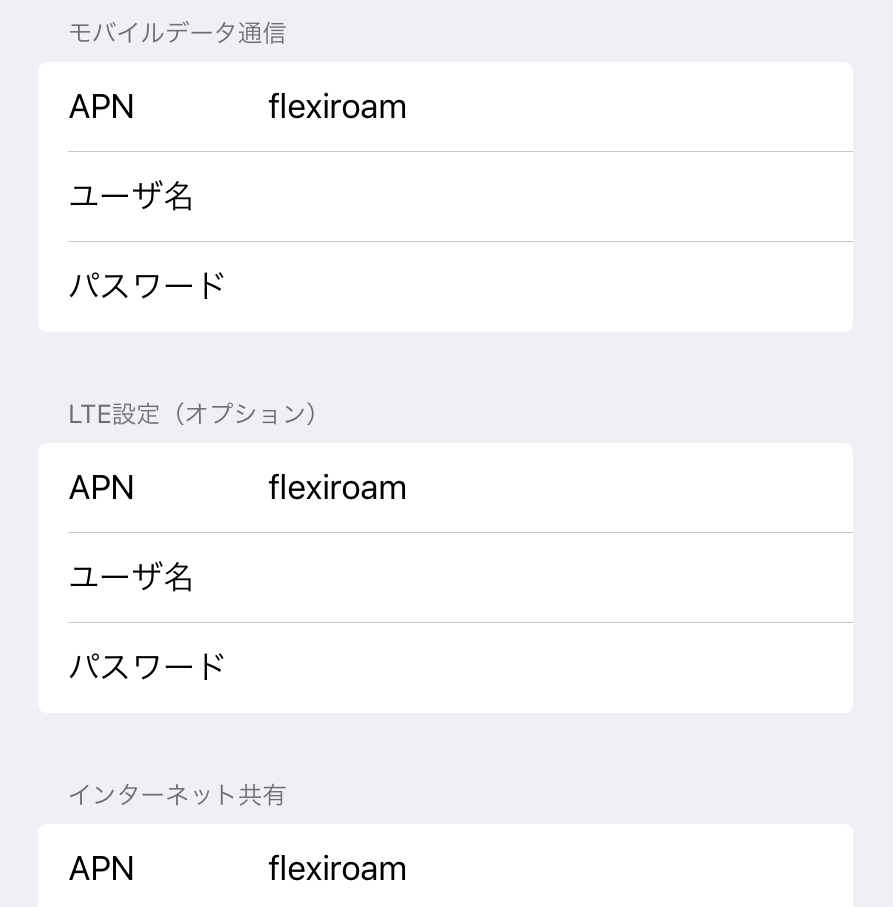
3. 再起動後もつながらない場合、【モバイルデータ通信ネットワーク】画面下部のをタップします。 画面下部の【 設定をリセット 】をクリックし、APNの設定をリセットします。
4. 【モバイルデータ通信】と【LTE設定】のAPN欄にflexiroamの代わりに
pepper
と入力してください。
自動的にpepperが入っている項目は入れ直す必要はございません。
※APN名は必ず小文字で入力してください。大文字やスペルミスがあると認証されません。
れません。
※pepperの前後に空白が入っていないこともご確認ください。
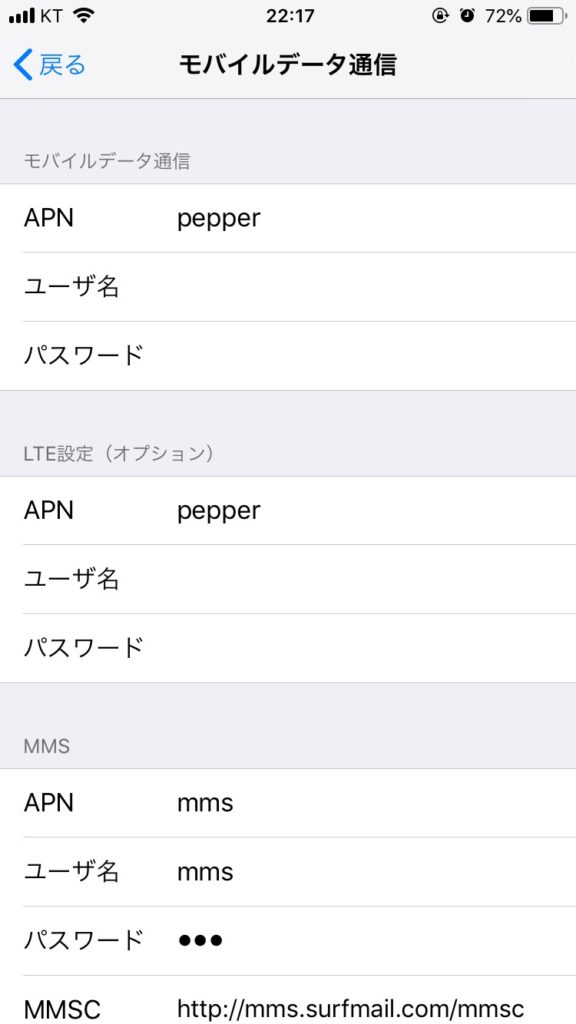
5. 端末を再起動し、接続できるか確認します。
6. 上記でもつながらない場合は、ネットワーク(通信事業者)の手動選択をお願いします。
設定方法は下記リンクをご参照ください。
https://globalsim-tt.com/ufaqs/manually-choose-carrier/
Androidの場合
1. 【設定】> 【無線とネットワーク】> 【モバイルネットワーク】> 【アクセスポイント名(またはAPN)】の順でタップします。右上のマークをタップし、【初期設定にリセット】を選択します。
その後、flexiroamのAPNを選択し、一度この時点で、接続が可能かお試し下さい。
2. 接続ができない場合は、【設定】> 【無線とネットワーク】> 【モバイルネットワーク】> 【アクセスポイント名(またはAPN)】の順でタップします。右上のマークをタップし、【新しいAPN】をタップします。
3.【名前】【APN】それぞれに pepperと入力し、保存してください。
※APN名は必ず小文字で入力してください。大文字やスペルミスがあると認証されません。
れません。
※pepperの前後に空白が入っていないこともご確認ください。
4. pepperのAPNを選択し再起動します。
5.上記でもつながらない場合は、ネットワーク(通信事業者)の手動選択をお願いします。
設定方法は下記リンクをご参照ください。
https://globalsim-tt.com/ufaqs/manually-choose-carrier/
端末ごとに受信できる周波数(バンド)が決められています。4G提供地域でも各通信業界者が提供するバンドに適合していないと受信ができません。
また、通信事業者は基本的に複数のバンドを提供しています。
例えば、複数あるバンドの中で一つしか端末が適応していない場合、4Gを受信できるエリアが狭くなりますのでご了承ください。
渡航先がどのバンドを利用するかわからない場合は、こちらまでご連絡くださいませ。
※iOSの場合はAPN設定のLTEの項目が空白だと4G(LTE)回線につながりません。
【モバイルデータ通信】【LTE設定】【インターネット共有】のAPNの項目にflexiroamと入力されているか確認します。
1.SIMフリー端末かSIMロック解除端末であることをご確認ください。
※SIMロックがかかっている端末ではご利用いただけません。カットSIMも未対応です。
2.マイクロチップが正しい位置に貼り付いているか確認します。ずれている場合は、フレキシロームをスライドさせて正しい位置に取り付けます。


3.位置が正しい場合、フレキシロームを貼り付けたのSIMカード金属面が汚れている場合があります。
フレキシロームをゆっくり丁寧にはがし、SIMカードの表面を眼鏡ふきなどの柔らかい布で清掃します。
その後、フレキシロームを貼り付けて下さい。
※はがす際は破れないように丁寧にお願いいたします。
4.SIMカードを端末に戻し、SIMカードを認証するか確認します。
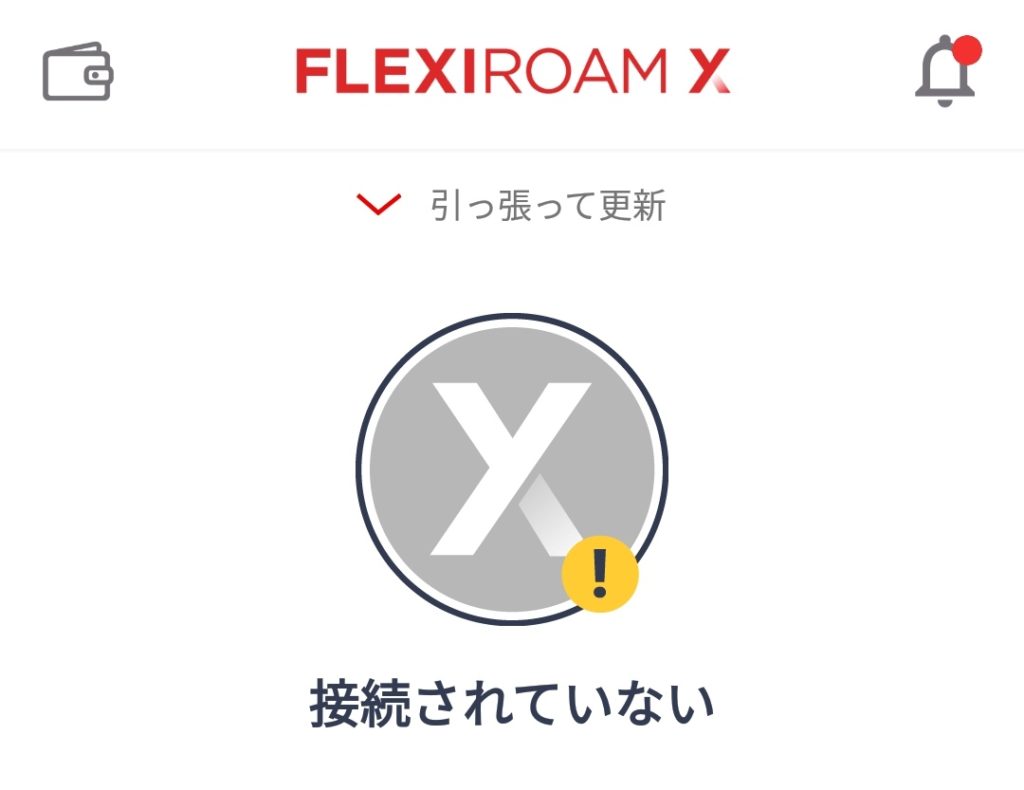
1.端末がSIMフリーかSIMロック解除済みか確認してください。
2. アプリの【アカウント】>【プラン】をタップし、データ残量があるかをご確認ください。
3.ローミングがオン、モバイル通信がオンであることを確認してください。
4.APN設定でflexiroamと入力されているかご確認ください。
※スペルミスがあると通信ができません。
※iOSの場合、【LTE設定】【インターネット共有】のAPNの項目にflexiroamと入力されているか確認します。
※スペルを確認してください。
※アメリカ(ハワイ)の場合はflexiroamの代わりにpepperを入力すると接続がより安定します。
5.Wi-Fiをオフの状態でアプリ画面を確認してください。
※Wi-Fiがオンの場合、インターネットに接続できていてもアプリがフレキシローム回線を検知できません。接続テストの際は、Wi‐Fiをオフにしてください。
<設定が正しくWi-Fiオフの状態で接続状態にならない場合>
一度アプリの接続状況を無視していただき、Googleで検索やのLINEの送受信等でインターネットに接続できるかお試しください。
※アプリが接続状況を取得するまで時間がかかることや、接続状況をうまく検知できない場合がございます。Wi-Fiがオフの状態でインターネットに接続できていれば問題なくフレキシローム回線をご利用できています。
その他の確認方法としては、回線速度の測定がございます。
回線速度を確認できるサイトにアクセスします。
Wi-Fiオフの状態で回線速度が表示されていれば通信ができています。
回線速度測定サイト:https://fast.com/ja/
APN設定でflexiroamが入力されている項目に、 flexiroamの代わりにpepperを入力してください。
その後再起動し、インターネットに接続できるかご確認ください。
それでもつながらない場合は、機内モードをオンにし、10秒以上経過したらオフにします。その後インターネットに接続できるか確認します。
SIMロック解除したandroidを使用しているauユーザーの方は、au以外のSIMカードを利用する際にSIMカードの認証が必要となります。
【SIMカード認証手順】
Wi-Fiに接続した状態で認証をお願いいたします。
①ご利用になりたい他社のSIMカードをau携帯電話に挿入する
②携帯電話の電源を入れ、Wi-Fiに接続する
③以下の操作で設定ファイルを更新する
【 設定】 >【 端末情報】> 【 SIMカードの状態】> 【 SIMカードの状態を更新】
※各機種でのSIMロック解除の操作は、取扱説明書の「SIMロック解除について」をご確認ください。
④ 設定ファイルをダウンロード後、再起動する
⑤ 設定完了
⑥ APN設定をお願いいたします
※SIMカード認証手順についてのご質問はauまでお願いいたします。
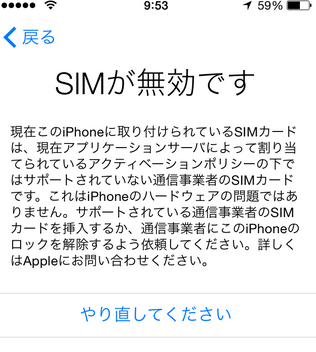
「SIMが無効です」と出た場合は端末にSIMロックがかかっている可能性が高く存じます。
SIMロック解除については当社で対応できないため、恐れ入りますが端末購入元の携帯電話会社にお問い合わせください。
【通信キャリアを乗り換えた場合】
通信キャリアを乗り換えてもSIMロックを解除していない場合があるのでご注意ください。
例:ドコモからmineoのDプランに乗り換えた場合、SIMロック解除をせずとも乗り換えが可能です。
SIMロックが解除されているにも関わらず「SIMが無効です」と表示される場合は、i`Phoneをご契約されたキャリア(ドコモ、ソフトバンク等)のSIMカードを電話機に入れて、アクティベーションを行なってください。
その他トラブルシューティング
以下のトラブルシューティングをお試しいただけますでしょうか。
※ すべての対処方法をお試しいただく必要はありません、上から順に操作してください。症状が改善した時点で終了してください。
①機内モードのオン・オフ
②電源の入れ直し
③一度SIMカードを出していただき、金属面をティッシュなどで清掃後端末に入れ直してください。
戻す際に、正しい位置でSIMカードをトレーに乗せていることを確認して下さい。
上下左右の位置が誤っていると通信ができません。
④iOSのアップデートがあれば、最新版にしてください。
以前作成いただいたアカウントとは別の方法でアカウントを作成いただいている可能性が高いです。
お手数をおかけしますが、一番最初にフレキシロームアカウントを作成いただいた時に利用したメールアドレスや電話番号でログインをお願い致します。
メールアドレスで登録した場合
①アプリからログアウトしてください。
②【登録又はサインアップ】の画面で【Email】をタップします。
③メールアドレスを入力し、続行を押します。
④件名がMagic sign-in link for Flexiroamのメールがフレキシロームから届きます。
メール内の赤いボタンをタップするとログインができます。
電話番号で登録した場合
①アプリからログアウトしてください。
②【登録又はサインアップ】の画面で【Mobile No.】をタップします。
③画面下部の【ログイン】をタップします。
④国番号を選択し、電話番号とパスワードを入力してください。
⑤【ログイン】を押します。
*****
登録したメールアドレス等を思い出せない場合はsupport@globalsim-tt.comまで以下の情報をお送りいただけますでしょうか。
【SIMカードの場合】
フレキシロームのシリアル番号がわかる様にフレキシロームSIMカードの数字の面のお写真を撮影いただきお送りください。
【貼るタイプ】
フレキシロームのIDを確認するためにFlexiroamX-Id numberのスクリーンショットを撮影、送付いただけますでしょうか。
iOS
【 設定 】 > 【 モバイル通信 】 >【SIM App 】>【FLEXIROAM X-KIT】>【About 】> 【FlexiroamX-Id number】を選択します。
Android
【 Flexiroam X アプリ】 > 【状態】> 【Switch to FlexiroamX SIM】 >【FLEXIROAM X-KIT】>【About 】> 【FlexiroamX-Id number】を選択します。
以下のトラブルシューティングをお試しください。
①【登録又はサインアップ】の画面で【Email】をタップします。
②メールアドレスを入力し、続行を押します。
③件名がMagic sign-in link for Flexiroamのメールがフレキシロームから届きます。
メール内のURLをコピーし、Google ChromeやSafari等のブラウザのURL欄に貼り付けて実行します。
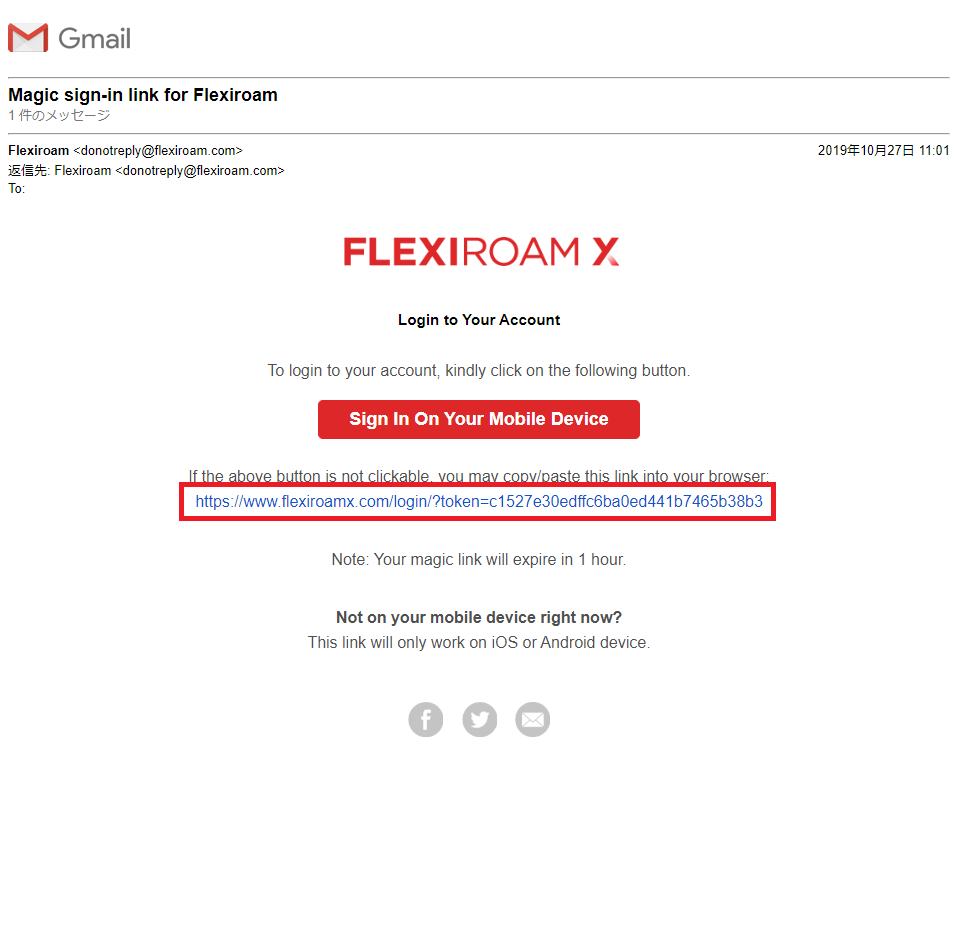
※iPadをご利用の場合はSafariではなくChromeかMozillaでお試し下さい。
現状一部iPadのモデルの場合、ログイン時にGoogle ChromeかMozillaをご利用いただく必要がございます。
お手数をおかけしますが以下のステップでログインをお願い申し上げます。
①【登録又はサインアップ】の画面で【Email】をタップします。
②メールアドレスを入力し、続行を押します。
③件名がMagic sign-in link for Flexiroamのメールがフレキシロームから届きます。
メール内のURLをコピーし、Google ChromeかMozillaのブラウザのURL欄に貼り付けて実行します。
※ChromeかMozillaのアプリがない場合はログイン用にダウンロードいただければ幸いです。
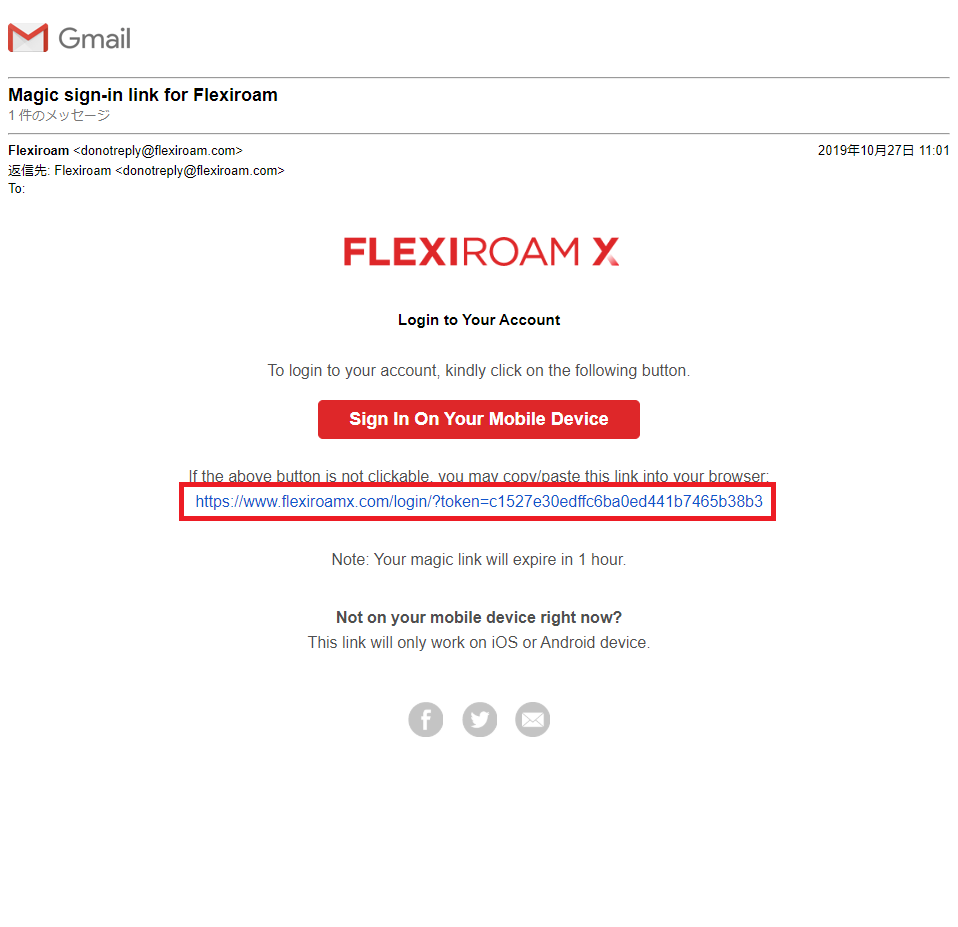
グローバルプランにつきましては、現状データを使い終わる、または有効期限が切れた際に【履歴】に表示されない状況です。
以下のトラブルシューティングをお試しいただけますでしょうか。
①フレキシロームアプリが最新版であることをご確認ください。
アプリの更新がある場合は、更新を実施してください。
②Flexiroamアプリを再起動します。
【iOSの場合】
1)iPhoneのホームボタンを2回押す
2)終了させるアプリのプレビュー画面を上にスワイプ
3)iPhoneのホームボタンを押し、マルチタスク画面を閉じる
4)Flexiroamアプリを起動する
※起動中のアプリが多い場合はプレビュー画面を左右にスワイプします。
Android OSの場合
1)画面右下の □ マークを押します。
2)Flexiroamアプリのプレビュー画面を右にスワイプ
3)Flexiroamアプリを起動する
※端末によって複数の操作方法が存在します。
③データプランの購入を再度お試しください。
※Wi-Fi、いつも日本で使用しているSIMカードなど、インターネットにつないだ状況でデータプランを購入してください。
クレジットカードの限度額に達していない場合、以下の理由が考えられます。
VISA、Master、アメリカンエクスプレス以外のカードをご利用になった
上記のクレジットカードで決済をお願いいたします。
カード情報の入力に誤りがある
カード番号、セキュリティコード(CVC)、有効期限が間違いないかご確認ください。
クレジットカード会社がカードを「保留」している
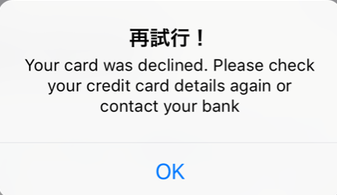
上記のメッセージがでた場合、 決済がロックされている可能性があります。
一部のクレジットカード会社ではセキュリティに非常に配慮されており、不自然な利用パターンが発見されると、安全のためにロックがかかり決済できなくなることがあります。
クレジットカード発行会社に連絡し、ご希望の決済ができるようにロックを解除の依頼をお願いいたします。
パスワードの再設定が可能でございます。
【パスワード再設定手順】
1.【Mobile No.】をクリックします。
2.【ログイン】をクリックします。
3.【パスワードをお忘れですか?】をクリックします。
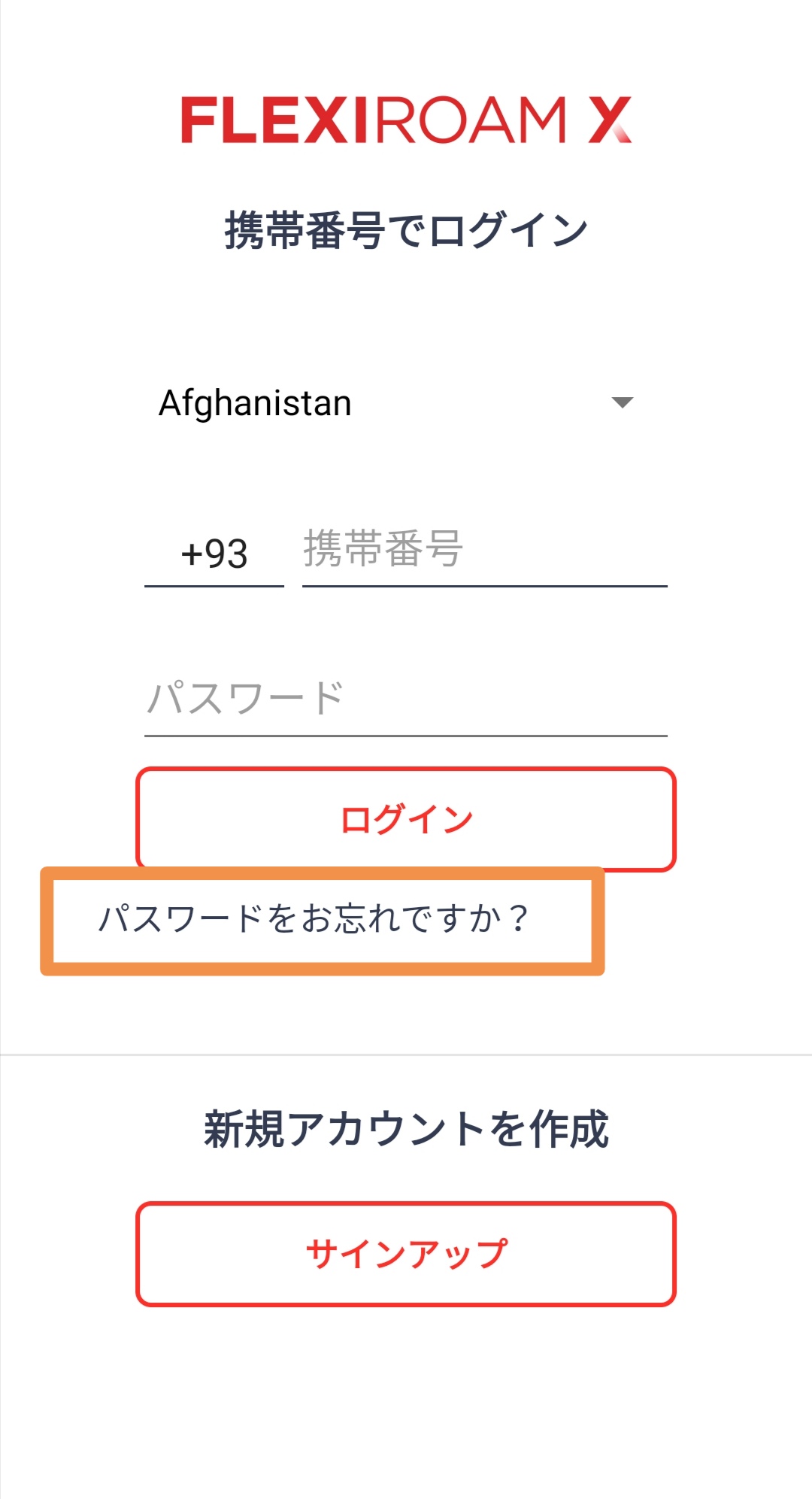
4.国番号と電話番号を入力し、【リカバリーSMSを請求】をクリックします。SMSにメッセージが来ますので、パスワードの再設定をお願いいたします。
1.データシェアで受けとったグローバルプランでないことを確認してください。シェアされたグローバルプランは電話機能が利用できません。
2. 正しい国番号を選択しているか、また最初の0を抜いて電話番号を入力しているか確認して下さい。( イタリアの一般電話におかけになる場合は0が必要です)
例:日本の電話番号(09012345678)にかける場合
・Japanを選択して下さい。
・ 9012345678 と入力して下さい。
※必ず最初の0は抜いて入力してください。
3.フレキシロームアプリの【マイク】のアクセス許可(権限)がオンになっていることを確認します。
iOS
【設定】>【プライバシー】>【マイク】>【Flexiroam X】の項目をオンにします。
Android
【設定】>【アプリ】>【Flexiroam X】>【権限】でマイクと電話をオンにします。
1.SIMフリー端末かSIMロック解除端末であることをご確認ください。
※SIMロックがかかっている端末ではご利用いただけません。カットSIMも未対応です。
2.マイクロチップが正しい位置に貼り付いているか確認します。ずれている場合は、フレキシロームをスライドさせて正しい位置に取り付けます。


3.位置が正しい場合、フレキシロームを貼り付けたのSIMカード金属面が汚れている場合があります。
フレキシロームをゆっくり丁寧にはがし、SIMカードの表面を眼鏡ふきなどの柔らかい布で清掃します。
その後、フレキシロームを貼り付けて下さい。
※はがす際は破れないように丁寧にお願いいたします。
4.SIMカードを端末に戻し、SIMカードを認証するか確認します。
iPadでご利用になる場合は縦画面にて操作をお願いいたします。
縦画面で操作してもボタンが反応しない場合は、弊社にてアカウントとカードのリンク付けを行うのでフォームからご連絡ください。
- カードを十分に明るいところに置いてください。
- ”Scan barcode”をタップし、カード背面のバーコードを読み込んでください。
- カメラがバーコードを読み込むまで待ちます。
- ”Success”のメッセージが表示されるまで待ちます。
※十分に明るい環境下でもバーコードの読み取りがうまくいかない場合は、お手数ですがバーコード下の数字を直接入力ください。
2つのSIMカードを端末で使用できるようにした場合の動作
SIM1にFlexiroamを取り付け、SIM1(ホームSIM)、SIM2(セカンダリーSIM)共に使用できる状態にした場合は、通常通りSIM2から電話を受けることもこちらからかけることもできます。海外での通話は高額となりますのでご注意ください。
注意点
SIM2でフレキシロームを利用する場合、一部の端末ではFlexiroam の回線に接続が成功していても、NOT CONNECTED 接続できない が表示される場合がございます。その場合はアプリの表記ではなく、Wi-Fiをオフにした状態でインターネットに接続ができるかどうかで接続状況をご確認ください。
交換・返品
迅速に交換対応させていただきますので、こちらまでご連絡くださいませ。
ご本人様からの依頼か確認させていただくため、お手数をおかけしますが現在アカウントに登録しているメールアドレスで以下まで
メールをお願いいたします。
連絡先:support@globalsim-tt.com
以下二点をメールにてお知らせくださいませ。
①アカウント情報を確認させていただくために、フレキシロームアプリの【X Manager】のスクリーンショットをお送りいただけますでしょうか。
【アカウント】>【X Manager】から確認いただけます。
②新しく登録したいメールアドレスをお知らせください。
購入されたプランの返金は承っておりません。
ローカルプランは有効期限開始前およびフレキシシェアをしていなければ、ウォレットとして返金が可能です。
ローカルプランのキャンセル方法はこちらをご参照下さい。
返品につきましては、購入店舗の規定に沿って対応いたします。購入店舗までご連絡ください。
交換品をSIMカードタイプのフレキシロームを交換品としてご希望の場合は、 商品代無料、送料無料(送料無料は一回目の交換のみ)で依頼が可能です。
保有しているプラン等のすべてのアカウント情報はすべて引き継がれますのでご安心ください。
必ず交換品を利用したいアカウントで申請をお願いいたします。
交換依頼方法
アプリの【アカウント】>【サポート】>【交換を依頼する】の画面からお進み下さい。
※海外からの発送となるため1週間~10日ほどお時間がかかります。
【Reason For Replacement】
交換理由を選択します。以下をご参照いただき、最適な理由を選択ください。
・機種変更・SIM紛失:Change/ Lost SIM
・マイクロチップ破れ・SIMカード初期不良: Damaged microchip/SIM
・SIMなしのエラー:Sudden NO/Invalid SIM Error
・SIMツールキットがない:In-responsive SIM Toolkit/Application
・SIMカード・マイクロチップが無効になった:De-activated Microchip / Sim
【Replacement Type】
・SIM card をご選択下さい。
※Microchip(貼るタイプ)を選択すると、10ドル費用がかかります。
交換品が届きましたら、以下のステップで交換品のアクティベートをお願いいたします。
交換品バーコードスキャンの手順
【アカウント】>【サポート】>【交換セットをアクティベートする】 に進んでいただき、交換品のバーコードスキャンをお願い申し上げます。
こちらの作業でお客様のアカウントに新しいフレキシロームの情報が紐付きます。
バーコードスキャン後、新しいフレキシロームSIMカードのご利用ができるようになります。 フレキシローム交換品をSIMカードタイプのフレキシロームを交換品としてご希望の場合は、 商品代無料、送料無料(送料無料は一回目の交換のみ)で依頼が可能です。
保有しているプラン等のすべてのアカウント情報はすべて引き継がれますのでご安心ください。
必ず交換品を利用したいアカウントで申請をお願いいたします。
交換依頼方法
アプリの【アカウント】>【サポート】>【交換を依頼する】の画面からお進み下さい。
※海外からの発送となるため1週間~10日ほどお時間がかかります。
【Reason For Replacement】
交換理由を選択します。以下をご参照いただき、最適な理由を選択ください。
・機種変更・SIM紛失:Change/ Lost SIM
・マイクロチップ破れ・SIMカード初期不良: Damaged microchip/SIM
・SIMなしのエラー:Sudden NO/Invalid SIM Error
・SIMツールキットがない:In-responsive SIM Toolkit/Application
・SIMカード・マイクロチップが無効になった:De-activated Microchip / Sim
【Replacement Type】
・SIM card をご選択下さい。
※Microchip(貼るタイプ)を選択すると、10ドル費用がかかります。
交換品が届きましたら、以下のステップで交換品のアクティベートをお願いいたします。
交換品バーコードスキャンの手順
【アカウント】>【サポート】>【交換セットをアクティベートする】 に進んでいただき、交換品のバーコードスキャンをお願い申し上げます。
こちらの作業でお客様のアカウントに新しいフレキシロームの情報が紐付きます。
バーコードスキャン後、新しいフレキシロームSIMカードのご利用ができるようになります。
ご注意点
- 現在のアカウントを新しいフレキシロームでも引き続きご利用いただくため、 お試しの100MB、Free Setup 5MBは新たに付与されませんのでご了承ください。
- 海外からの発送となるため1週間~10日ほどお時間がかかります。
- バーコードスキャン後は古いFlexiroamはご利用できなくなります。